PS中怎么使用色相/饱和度命令?
溜溜自学 平面设计 2023-02-10 浏览:438
大家好,我是小溜,使用“色相/饱和度”命令可以对图像的色相、饱和度、亮度进行调整,从而达到改变图像色彩的目的。那么具体要如何使用色相/饱和度命令呢?下面小溜就带大家一起来看看方法吧。
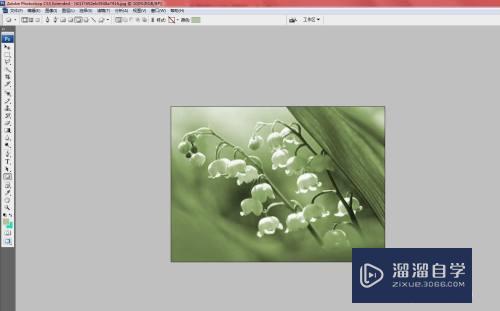
工具/软件
硬件型号:华硕无畏15
系统版本:Windows7
所需软件:PS CS3
方法/步骤
第1步
从文件中打开图像。
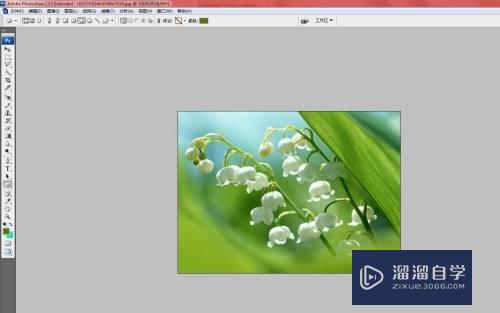
第2步
选择【图像】/【调整】/【色相/饱和度】命令。如下图所示
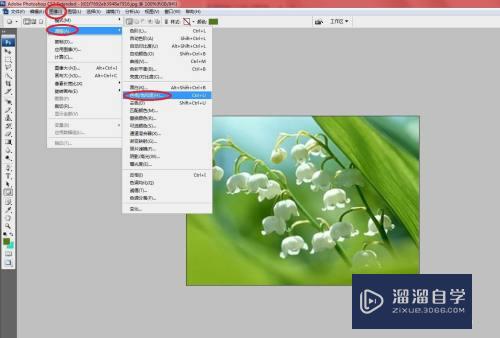
第3步
打开“色相/饱和度”对话框。在“全图”下拉列表框中可以选择调整范围,系统默认选择“全图”选项,即对图像中的所有颜色有效;也可以选择对单个的颜色进行调整,有红色、黄色、绿色、青色、蓝色、洋红选项。如下图所示

第4步
在“色相”数值框中通过拖曳滑块或输入数值,可以调整图像中的色相。如下图所示

第5步
在“饱和度”数值框中通过拖曳滑块或输入数值,可以调整图像中的饱和度。如下图所示
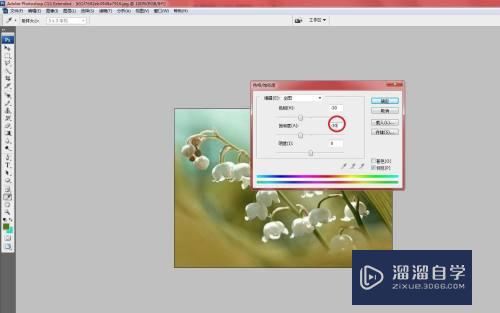
第6步
在“明度”数值框中通过拖曳滑块或输入数值,可以调整图像中的明度。如下图所示
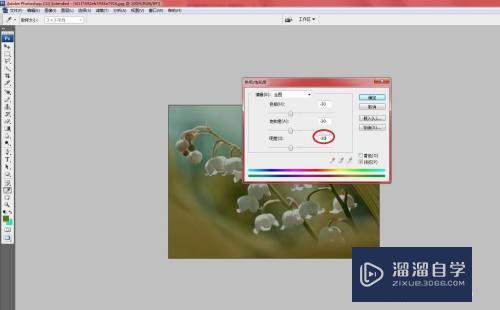
第7步
单击“着色”复选框,可使用同种颜色来置换原图像中的颜色。完成设置后单击“确定”按钮。如下图所示
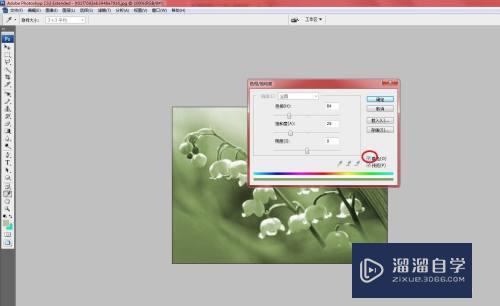
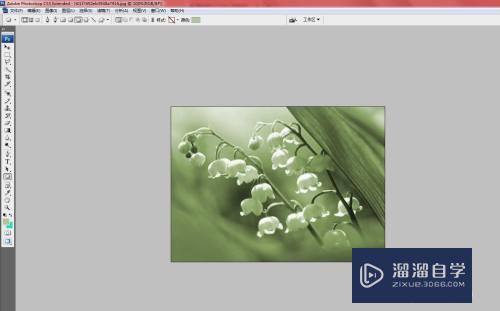
注意/提示
好啦,本次关于“PS中怎么使用色相/饱和度命令?”的内容就分享到这里了,跟着教程步骤操作是不是超级简单呢?快点击下方入口观看免费教程→→
相关文章
距结束 05 天 04 : 24 : 18
距结束 00 天 16 : 24 : 18
首页






